Na wielu forach, w tym też na Craftsite pojawia się coraz więcej grafików pracujących w programie Cinema 4D. Każdy z nich tworzy różne tapety, lecz w większości nie przykładają się do swoich modeli. Tworząc model postaci nic nas nie ogranicza, mimo to wiele osób nadal stosuje modele różniące się od innych wyłącznie texturą. W tej serii poradników pokażę jak rigować, dodawać textury , palce , używać symulacji „cloth” (realistyczne ubrania) oraz tworzyć takie dodatki jak np. zbroja lub kilof.
TO DO ROBOTY !
 Na samym początku należy stworzyć 6 prostopadłościanów, które posłużą nam za części ciała. Przed zmianą rozmiaru należy pamiętać o zaznaczeniu wszystkich części ciała i naciśnięciu guziczka
Na samym początku należy stworzyć 6 prostopadłościanów, które posłużą nam za części ciała. Przed zmianą rozmiaru należy pamiętać o zaznaczeniu wszystkich części ciała i naciśnięciu guziczka
„Make Editable” lub klawisza „C” . (Segmenty muszą zostać zrobione przed „Make Editable”)
• głowa: 50x50x50 segment: 8x8x8
• tułów: 50x75x25 segment: 8x12x4
• 2x ręka: 25x75x25 segment: 4x12x4
• 2x noga: 25x75x25 segment: 4x12x4
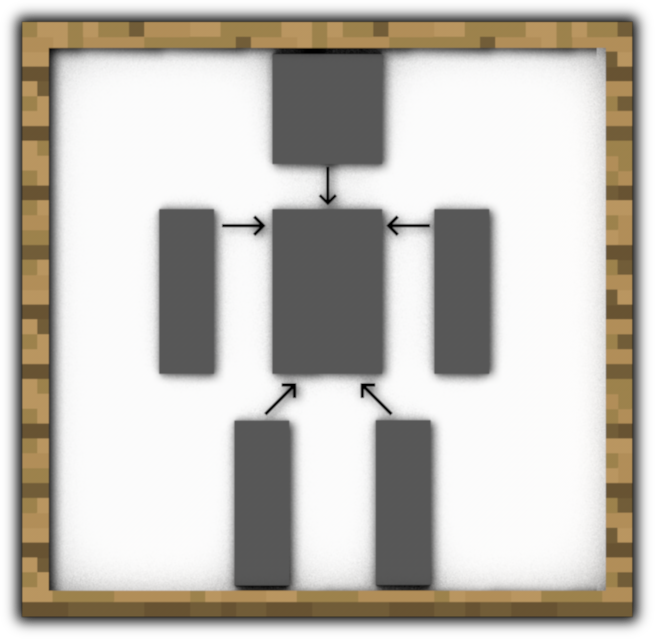
Następnie należy je ułożyć w sposób pokazany na obrazku obok.
 Na pasku narzędzi (tam gdzie mamy File, Create, Edit itp.) klikamy w zakładkę „Character” i wybieramy narzędzie „Joint Tool” .
Na pasku narzędzi (tam gdzie mamy File, Create, Edit itp.) klikamy w zakładkę „Character” i wybieramy narzędzie „Joint Tool” .
Przytrzymując Control (Ctrl) klikamy w sam środek głowy (Gdy zmienicie widok kamery na „Front” pójdzie wam dużo łatwiej). Później w przestrzeń pomiędzy głową a tułowiem . Powinna nam powstać pierwsza kość. Ciąg dalszy tworzenia naszych kości wygląda tak. (Kości powinny zostać umieszczone równo i w odpowiednich miejscach.)
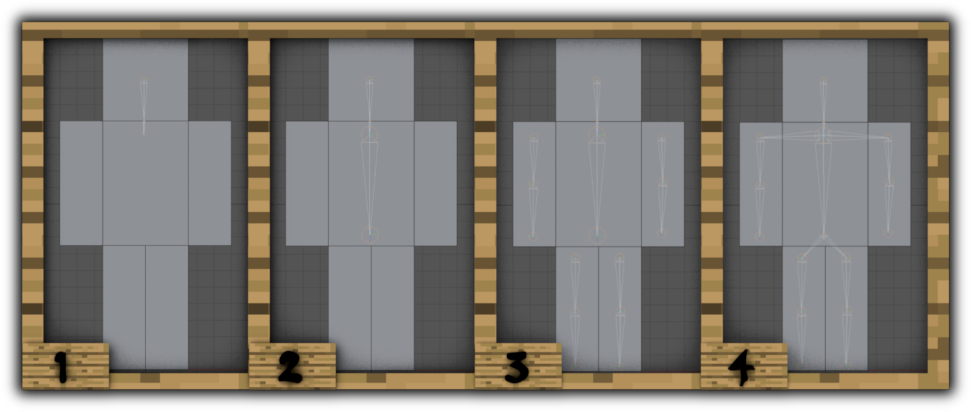
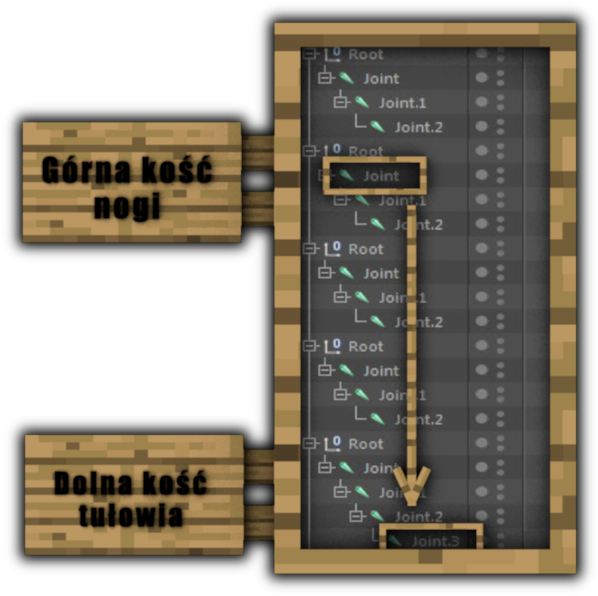 Aby połączyć kości rąk i nóg z naszym „kręgosłupem” wystarczy przenieść naszą kość w oknie po prawej stronie do kości , pod którą chcemy ją podpiąć.
Aby połączyć kości rąk i nóg z naszym „kręgosłupem” wystarczy przenieść naszą kość w oknie po prawej stronie do kości , pod którą chcemy ją podpiąć.
Gdy już wszystkie kości będą połączone tak jak powinny , będziemy mogli zająć się tworzeniem dla naszych kości obiektów „Gole” i „Pole” , co pozwoli nam nimi poruszać.
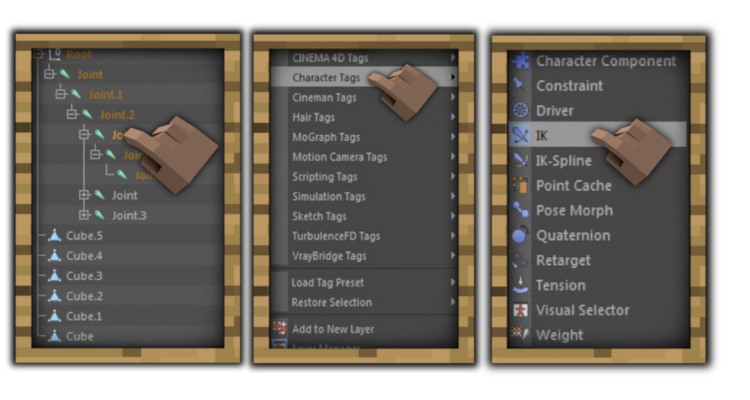
Zaznaczamy pierwszą kość , która znajduję się w ręce , klikamy prawy przycisk myszy , wybieramy „Character Tags” a następnie „IK” . Wchodzimy w opcje „IK” klikając obrazek , który pojawił się obok naszego jointa w oknie po prawej stronie . W zakładce „Tag” szukamy punktu „End” . Klikamy na strzałkę obok i wybieramy ostatnią kość danej kończyny. W tej samej zakładce musimy odnaleźć przyciski „Add Gole” i „Add Pole” i kliknąć . W taki sam sposób dodajemy „Gole” i „Pole” w pozostałych częściach ciała z wyjątkiem głowy i tułowia. 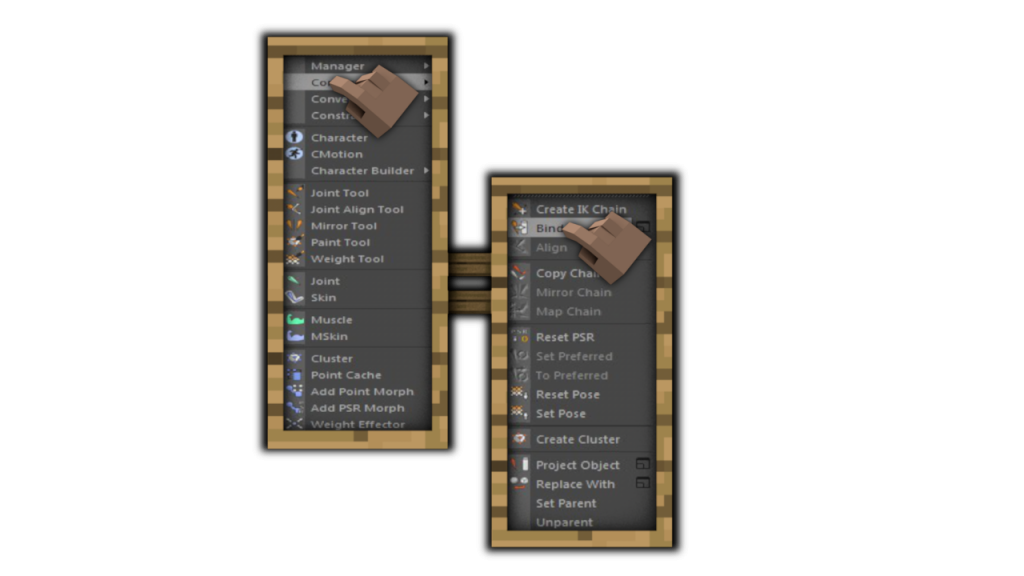
Teraz , nasze kości łączymy z rękami i nogami , byśmy mogli poruszać nimi za pomocą „Gole” i „Pole” . Aby to zrobić zaznaczamy daną kończynę i każdą kość znajdującą się w niej . Po raz kolejny idziemy do paska narzędzi , tym razem poszukujemy „Character” . Po odnalezieniu wchodzimy w „Commands” , a następnie klikamy „Bind” .
Jeśli zbindowaliście już każdą kończynę i co najważniejsze wszystko działa , możecie już być spokojni , nie będę was już męczył. Następna cześć poradnika powinna pojawić się za maksymalnie 2 tygodnie. (Jeśli ktokolwiek będzie zainteresowany następną częścią)


